先下载客户端中文包,下载地址:https://www.jb51.net/softs/200754.html,然后无脑安装。
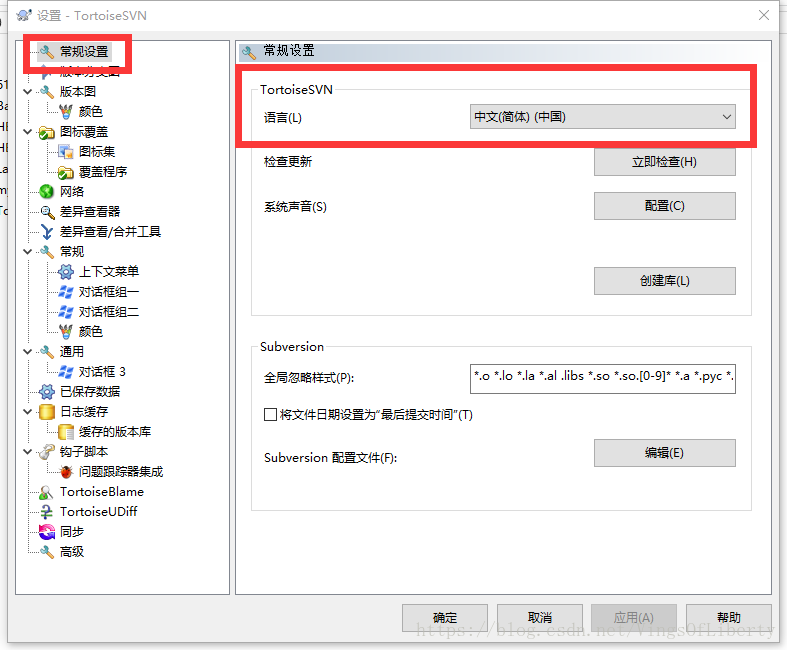
点击右键菜单中的“设置”按钮,进入配置对话框,看到我用红色矩形标注出来的地方了吧?是不是很简单?
本地的SVN客户端安装完毕了,如果,你们已经建立了SVN服务器,那么,就使用右键菜单中的“SVN检出”功能或者是“版本库浏览器”功能,进行数据的导出或者版本库的查看。如下图所示:

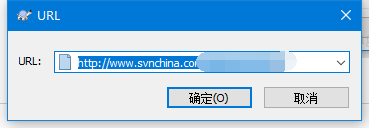
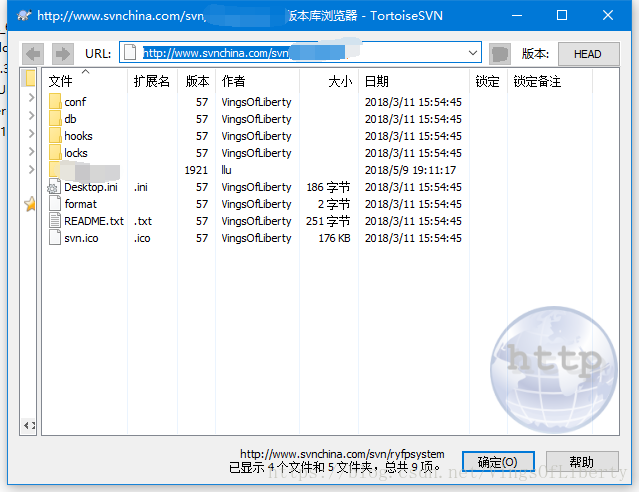
如果,没有既成的版本库,就需要在合适的位置,新建或者选择一个空文件夹,选择右键菜单中的“在此建立版本库”选项了。如下图所示:
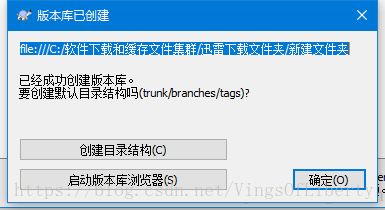
默认建立好的版本库,结构如下图所示:
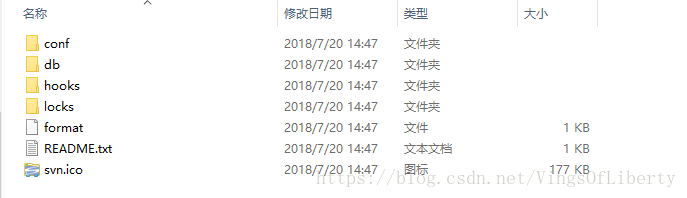
关于SVN客户端的基本操作,简单介绍到这里,说得过多就跑偏了。文末,我会放上优质的中文官方文档给大家的。
那么,接下来是VS Code中的SVN插件了。毕竟,我们的大多数操作都是在IDE中完成的,并且,没有SVN插件配合的话,没有办法正常调用本地的SVN客户端。
我们期望插件市场,找下面这一款:

对,就是这个家伙。要用,咱们就用配套的嘛。笔者的计算机上已经安装过了,诸位看官只需要点击你们屏幕上的“安装”按钮,等待下载和安装结束后,重启VS Code或者点击“重新加载”按钮,这个SVN插件就可以正常工作了。
运行环境配置结束之后,我们需要开始使用了。
“OMG,为什么VS Code中好像一点变化也没有?”“OMG,too!这个SVN插件好像没有使用说明?!对应的GitHub里面,作者好像也没写?!”
有的同志已经发出了如上所示的凄厉的惨叫……
嘛,毕竟看我这篇文章的,基本上都是和我一样的小白嘛,这不奇怪……
